
3. Вывод многострочного текста
При выводе многострочного текста сначала нужно указать размеры воображаемого прямоугольника, в котором будет находиться абзац. На основе этой информации AutoCAD проводит выравнивание границ абзаца, автоматический переход на следующую строку и прочее.
Для того, чтобы вывести на экран блок многострочного текста, можно действовать по следующему алгоритму.
Запустить команду Мтекст (_Mtext). Кроме этого можно щелкнуть по кнопке Многострочный на панели Рисование (рис. 1.5) или из ниспадающего меню Рисование запустить Текст/Многострочный.
Указать координаты противоположных углов прямоугольника, в котором будет размещен абзац. Наиболее рационально вводить верхний левый и правый нижний углы. Это можно сделать щелчками мышкой
На экране появится встроенный в AutoCAD текстовый редактор (см. рис. 7.3), в котором следует набрать и отредактировать текст, а затем щелкнуть по кнопке OK.
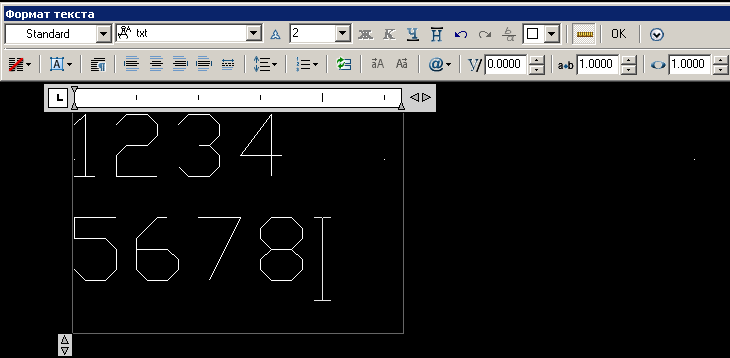
Рис. 7.3. Редактор многострочного текста
Настраиваемых параметров у многострочного текста значительно больше, чем у однострочного, но они все сгруппированы в меню текстового редактора, поэтому доступны и просты в использовании. Для выхода из режима ввода текста необходимо щелкнуть мышкой по рабочему экрану AutoCAD за пределами области ввода текста. Использование Esc в данном случае приведет к завершению команды без сохранения введенного текста.
3.2. Редактирование многострочного текста
Для того чтобы изменить многострочный текст, нужно его выделить, затем правой кнопкой мышки открыть контекстное меню и из него запустить команду Редактирование МТекста. После этого на экран будет выведен текстовый редактор AutoCAD с загруженным в него текстом. После редактирования следует щелкнуть по OK.
Можно использовать и другой способ – выделить текст и вызвать таблицу Свойства.
4. Задание на лабораторную работу
Выполните графическое задание №1.
С помощью методов редактирования однострочного текста замените строку AutoCAD в графическом задании №1 на “Программа AutoCAD 2000”.
С помощью ручек увеличьте длину последней строки в графическом задании №1 на 15 мм.
Выполните графическое задание №2.
1. Графическое задание №1
Использовать команду Dtext. Высота букв 2,5 мм.

1) Вывести надпись AutoCAD. 2) Вывести надпись AutoCAD, расположенную под углом 45о. 3) Вывести надпись AutoCAD с выравниванием Left и Right. 4) Вывести надпись “Батарейный циклон” (а). Вывести надпись “Батарейный циклон” шириной 30 мм с выравниванием Align (б). Вывести надпись “Батарейный циклон” шириной 30 мм с выравниванием Fit (б).
Графическое задание №2
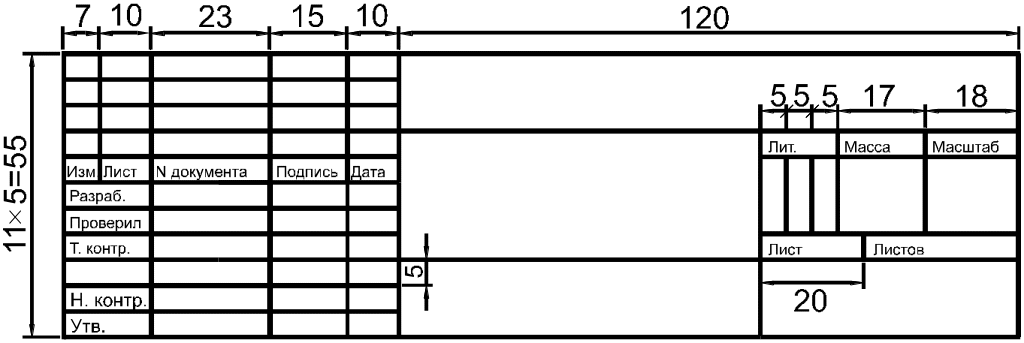
Высота шрифта 2 мм.
5. Вопросы к защите лабораторной работы №7
Какие типы текстовых блоков различает AutoCAD?
Продемонстрируйте общий алгоритм ввода однострочного текста.
Зачем требуется дважды нажимать Enter при выходе из команды Дтекст.
Продемонстрируйте вывод слов “Отражательная печь” в строку шириной 22 мм.
Чем отличаются режимы выравнивания Вписанный и Поширине команды Дтекст.
Чем отличаются режимы выравнивания Влево и Вправо команды Дтекст.
Продемонстрируйте три способа редактирования однострочного текста.
Продемонстрируйте применение управляющих кодов.
Продемонстрируйте вывод многострочного текста.
Продемонстрируйте метод редактирования многострочного текстового блока.
